- Contents
Interaction Administrator Help
Modifier les paramètres avancés de définition de mot-clé
Une fois que vous avez défini un mot-clé, vous pouvez ajouter des paramètres supplémentaires pour ce mot-clé, tels que des orthographes plus précises et des antiorthographes du mot-clé. Cette rubrique contient les étapes pour définir ces fonctionnalités avancées.
Important : N'essayez pas d'utiliser ces fonctionnalités avancées sauf si Interaction Analyzer a des difficultés à identifier le mot-clé ou confond d'autres mots avec le mot-clé. Seule une analyse minutieuse vous permettra de déterminer les ajouts que vous devez apporter à la définition du mot-clé.
Pour modifier les paramètres avancés d'une définition de mot-clé
- Dans le volet supérieur des ensembles de mots-clés, cliquez sur l'ensemble de mots-clés
qui contient le mot-clé que vous souhaitez modifier.
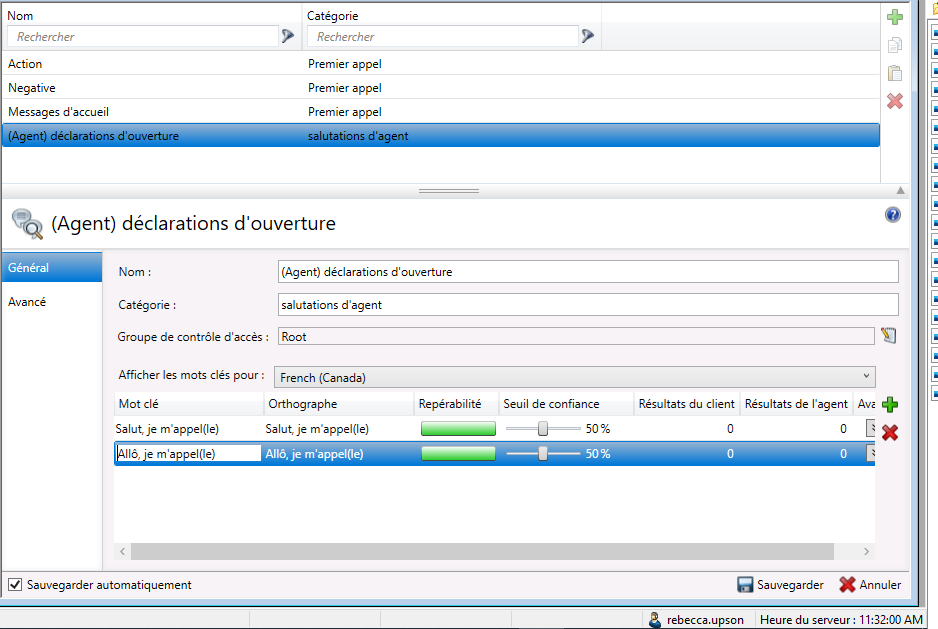
- Dans le volet inférieur, sélectionnez le bouton avancé de la définition de mot-clé que vous souhaitez modifier.
Un nouvel ensemble de commandes s'affiche sous la définition de mot-clé sélectionné.
-
Dans la zone de liste catégorie de Configuration sélectionnez la fonctionnalité avancée que vous souhaitez modifier :
-
-
Orthographe – Cette fonction vous permet de saisir une orthographe alternative pour le mot-clé défini. Par exemple, si le mot-clé est « read the small print », vous pouvez saisir une nouvelle orthographe pour « reed the small print ». Pour s'assurer qu'Interaction Analyzer n'identifie pas la prononciation alternative de « red the fine print ».
-
Prononciations définies par l'utilisateur – Cette fonction vous permet de saisir l'orthographe phonétique du mot-clé tel que défini par les phonèmes. Pour plus d'informations sur les phonèmes ARPAbet, consultez la référence technique d'Interaction Analyzer dans la bibliothèque de documentation PureConnect. Lorsque vous entrez une prononciation composée de plus d'un mot, vous devez entrer une chaîne de caractères wd entre chaque mot. Pour plus d'informations sur la définition de plusieurs mots dans une prononciation, consultez la référence technique d'Interaction Analyzer dans la bibliothèque de documentation PureConnect.
-
Antiorthographes – Cette fonction vous permet de saisir des orthographes qu'Interaction Analyzer ne doit pas confondre avec le mot-clé. Par exemple, si le mot-clé est « lawyer » vous pouvez saisir « employer » comme antiorthographe si Interaction Analyzer confond ce mot avec le mot-clé.
-
Antiprononciations définies par l'utilisateur – Cette fonction vous permet de saisir des phonèmes sous la forme d'une série de sons que Interaction Analyzer ne doit pas confondre avec le mot-clé.
Par exemple, si le mot-clé est « lawyer » et une antiorthographe de « employer » n'a pas corrigé la mauvaise interprétation du mot-clé, vous devez entrer « eh m p l oy er » dans ce champ. Pour plus d'informations sur les phonèmes, consultez la référence technique Interaction Analyzer dans la bibliothèque de documentation PureConnect.
Note :: Pour chaque élément de configuration avancée que vous ajoutez, le nombre de mots-clés pour cette définition augmente. Par exemple, si vous avez défini un mot-clé sans configuration avancée, Interaction Analyzer le compte comme un mot-clé. Pour chaque orthographe, prononciation définie par l'utilisateur, antiorthographe ou élément antiprononciation défini par l'utilisateur que vous ajoutez, Interaction Analyzer incrémente le coût de 1.
-
- Pour ajouter une entrée pour la fonction avancée sélectionnée, cliquez sur l'icône verte
Ajouter à droite de ces commandes.
Une boîte de dialogue s'affiche et vous permet de saisir le texte de la fonction avancée sélectionnée.
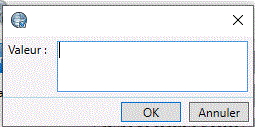
- Dans la zone Valeur entrez le texte que vous souhaitez ajouter en tant qu'entrée et cliquez sur OK. L'entrée est ajoutée à la fonction avancée sélectionnée.
- Cliquez sur Sauvegarder.
La configuration avancée du mot-clé sélectionné est enregistrée.



